|
詳細設定の確認
- 『スタート』 ボタンから 『コントロールパネル』 を開きます。
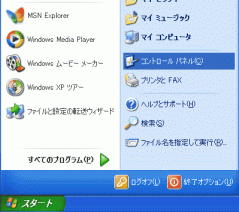
- 『ネットワークとインターネット接続』 をクリックします。
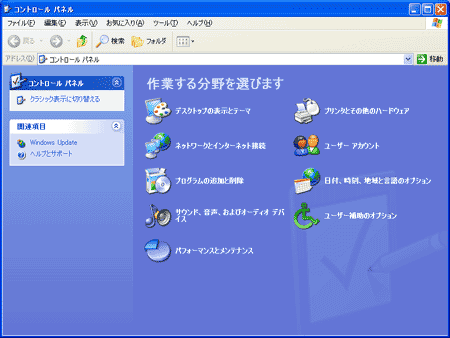
- 『ネットワーク接続』 をクリックします。
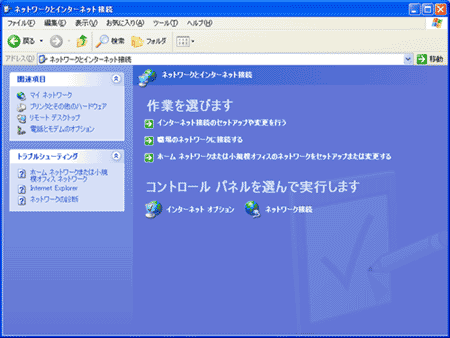
- 『広帯域』 のカテゴリ内にある 『interQ』 のアイコンをダブルクリックします。
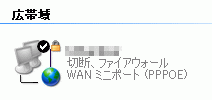
- 接続のウィンドウが表示されますので、『プロパティ』ボタンをクリックします。

- 『オプション』タブに切り替え、『接続中に進行状況を表示する』と『名前、パスワード証明書などの入力を求める』に
チェックを入れます。『リダイヤルオプション』のところはお好みで設定してください。
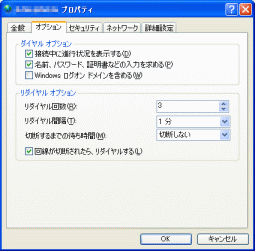
- 『ネットワーク』タブに切り替えます。
『作成する広帯域接続の種類』に『PPPoE (Point to Point Protocol over Ethernet』が選択されていること、
『インターネットプロトコル(TCP/IP)』にチェックが入っていることを確認します。
さらに、『インターネットプロトコル(TCP/IP)』をクリック(色を反転させる)し、『プロパティ』ボタンを押します。
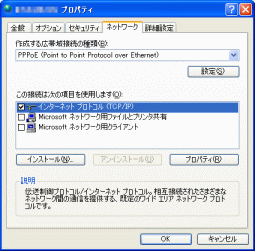
- 以下のように設定します。
| IPアドレスを自動的に取得する | チェックを入れる |
| 次のDNSサーバーのアドレスを使う | チェックを入れる |
| DNSサーバーのアドレスを自動的に取得する | チェックを入れる |
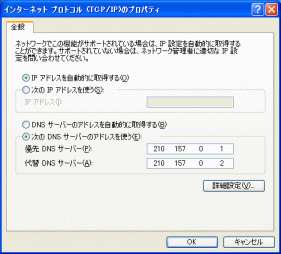
- 『詳細設定』ボタンを押します。『全般』タブで以下のように設定します。
| リモートネットワークでデフォルトゲートウェイを使う | チェックを入れる |
| IPヘッダーの圧縮を使う | チェックを外す |
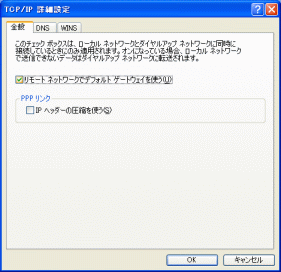
- 『DNS』タブで以下のように設定します。
| プライマリ及び接続専用のDNSサフィックスを追加する | チェックを入れる |
| プライマリDNSサフィックスの親サフィックスを追加する | チェックを外す |
| この接続のDNSサフィックス | (空白) |
| この接続のアドレスをDNSに登録する | チェックを外す |
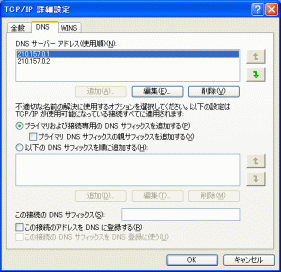
- 『OK』ボタンを押して全て閉じます。以上で設定は完了です。
 毎回の接続・切断
へ進んでください。 毎回の接続・切断
へ進んでください。
|






